本期我們分享主題是如何將 AI 模型部署到嵌入式系統中,下一期將介紹如何在 RT-Thread 操作系統上運行 Mnist Demo(手寫數字識別)。
嵌入式關聯 AI
AI落地一直是一個很紅火的前景和朝陽行業。我的好奇心也比較旺盛,所以關于任何嵌入式和 AI 相關的都是想嘗一嘗。本系列文章將帶你一步一步把 AI 模型部署在嵌入式平臺,移植到 RT-Thread 操作系統上,實現你從菜鳥到起飛的第一步甚至第 n 步!
開發環境:
后續開發過程將基于 STM32H743ZI-Nucleo 開發板,并且使用 STM32CubeMX.AI 工具。它可以基于訓練好的 AI Model (僅限 Keras/TF-Lite),自動生成嵌入式項目工程(包括但是不局限于 MDK、STM32CubeIDE 等)。該工具易于上手,適合嵌入式 AI 入門開發。
STM32CubeMX 是 ST 公司推出的一種自動創建單片機工程及初始化代碼的工具,適用于旗下所有 STM32 系列產品,現在其 AI 組件可以提供 AI 模型到嵌入式 C 代碼的轉換功能。
1. 準備工作
1.1 安裝開發環境
我是用的操作系統是 Ubuntu 18.04。本次實驗要用到如下開發工具,軟件的安裝過程很簡單,網上都有很成熟的教程,在此不再贅述。該篇教程同樣適用于 Windows 環境,實驗步驟完全相同。
STM32CubeMx
STM32CubeIDE
STM32CubeProgrammer
STM32CubeProgrammer 在 ubuntu 環境下使用可能會出現如下錯誤:
安裝好之后,在終端執行安裝包路徑下的bin文件夾下的執行文件,會報錯誤:找不到或無法加載主類 “com.st.app.Main”,這時候只要將 Ubuntu 默認的 Open-JDK 換成 Oracle JDK 就好了,下面是切換成 Oracle JDK 成功的截圖:
1# Oracle官網中下載 JavaSEJDK壓縮包 2$sudotarzxvfjdk-8u172-linux-x64.tar.gz-C/usr/lib/jvm 3#將下載的JDK注冊到系統中 4$sudoupdate-alternatives--install/usr/bin/javajava/usr/lib/jvm/jdk1.8.0_172/bin/java300 5#切換JDK 6$sudoupdate-alternatives--configjava 7#查看JDK版本 8$java-version
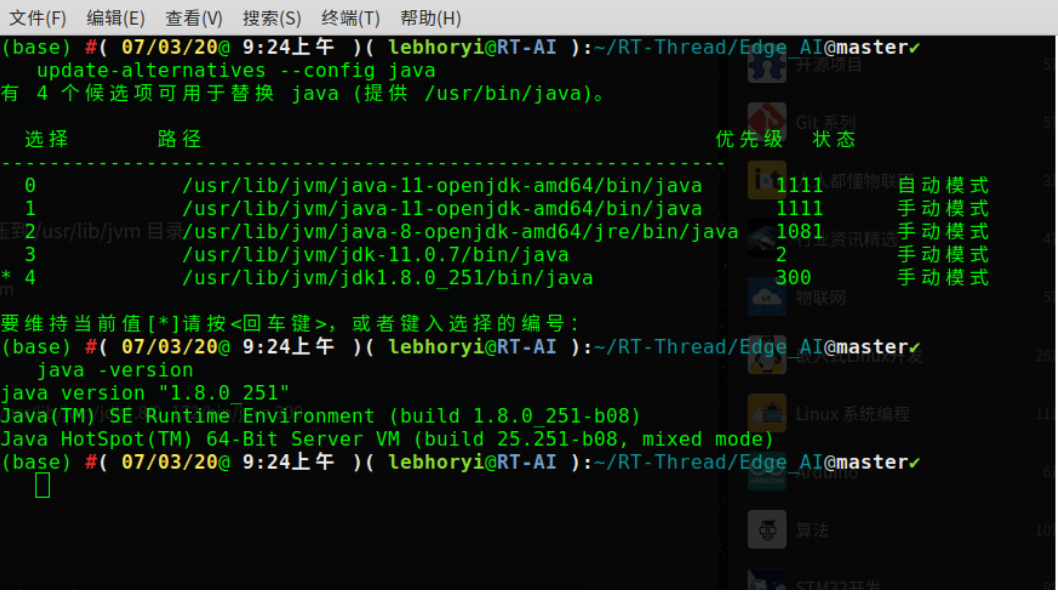
1.2 在 PC 端搭建極簡神經網絡
首先將如下開源倉庫克隆到本地:
Github:https://github.com/Lebhoryi/Edge_AI/tree/master/Project1
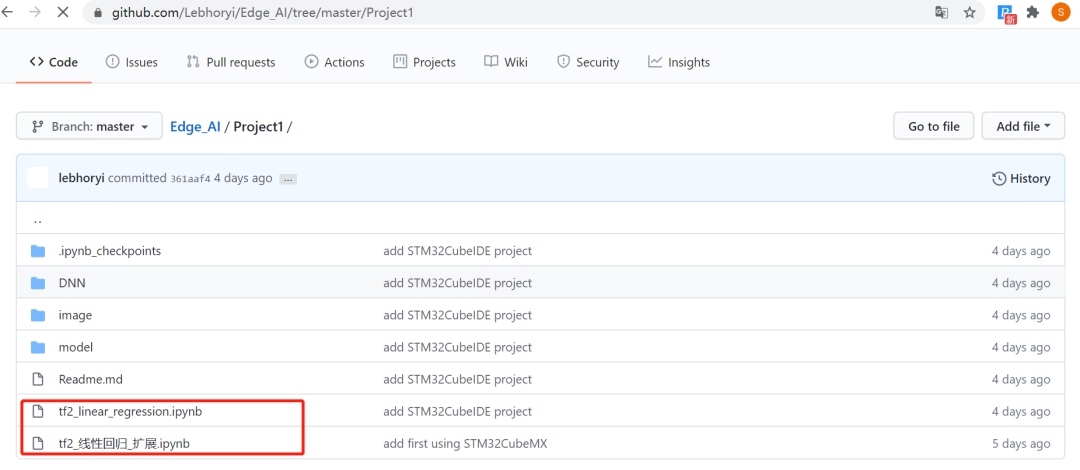
在本次實驗中我選擇了最簡單的一個線性回歸(Linear Regression) Tensor Flow2 Demo 作為示例,模型相關源文件說明如下:
tf2_linear_regression.ipynb 內含三種不同方式搭建網絡結構
tf2_線性回歸_擴展.ipynb 內含不同方式訓練模型
其中,在模型搭建的時候,重新溫習了一下,有三種方式(各個方式的優缺點已經放在參考文章當中,感興趣的同學自行查閱):
Sequence
函數式 API
子類
后面將 AI 模型導入到 CubeMx 的過程中,如果使用后兩種方式生成的網絡模型,將會遇到如下報錯:
1INVALIDMODEL:Couldn'tloadKerasmodel/home/lebhoryi/RT-Thread/Edge_AI/Project1/keras_model.h5, 2error:Unknownlayer:Functional暫時的解決方式是采用Sequence方式搭建神經網絡,訓練好的 AI Model 會被保存為Keras 格式,后綴為 .h5,例如keras_model.h5。 示例模型我已經保存好了,大家可以直接下載該模型進行實驗,下載地址如下: https://github.com/Lebhoryi/Edge_AI/tree/master/Project1/model 本次示例所訓練的神經網絡模型結構如下:

2. 使用 CubeMX AI生成工程
在 CubeMX 中選擇 STM32H743ZI Nucleo 開發板,這里其實不限制開發板型號,常見的
2.1 打開CubeMX
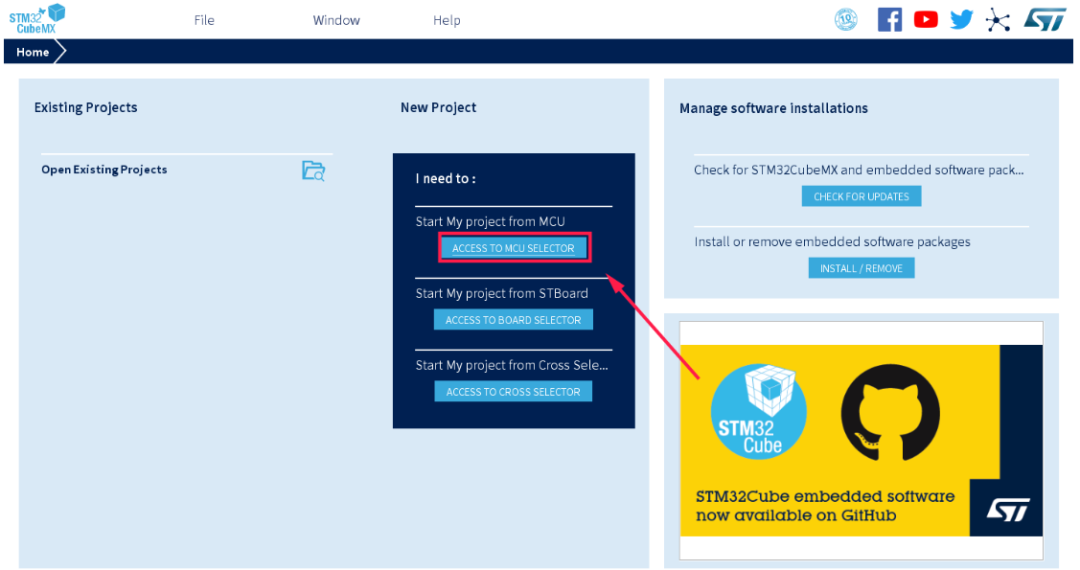
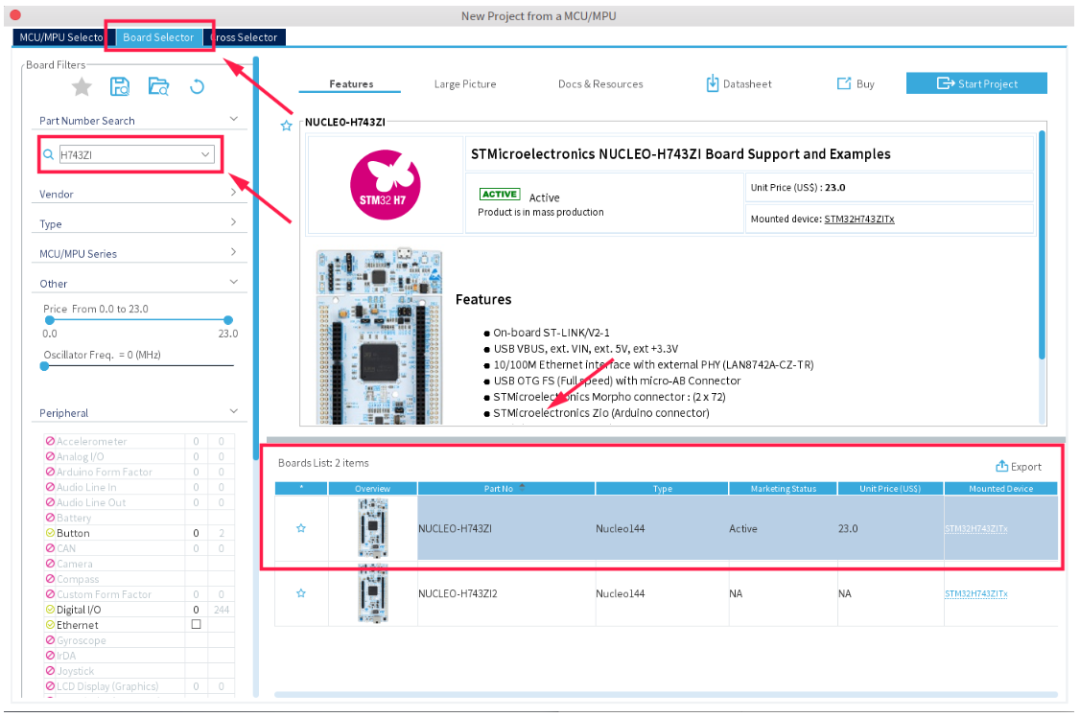
2.2 安裝CUBE-AI 軟件包
打開菜單欄中的 Help,選擇 Embedded Software Packages Manager,然后在 STMicroelectronics 一欄中選擇 X-CUBE-AI 插件的最新版本,安裝好之后點擊右下角的 Close。
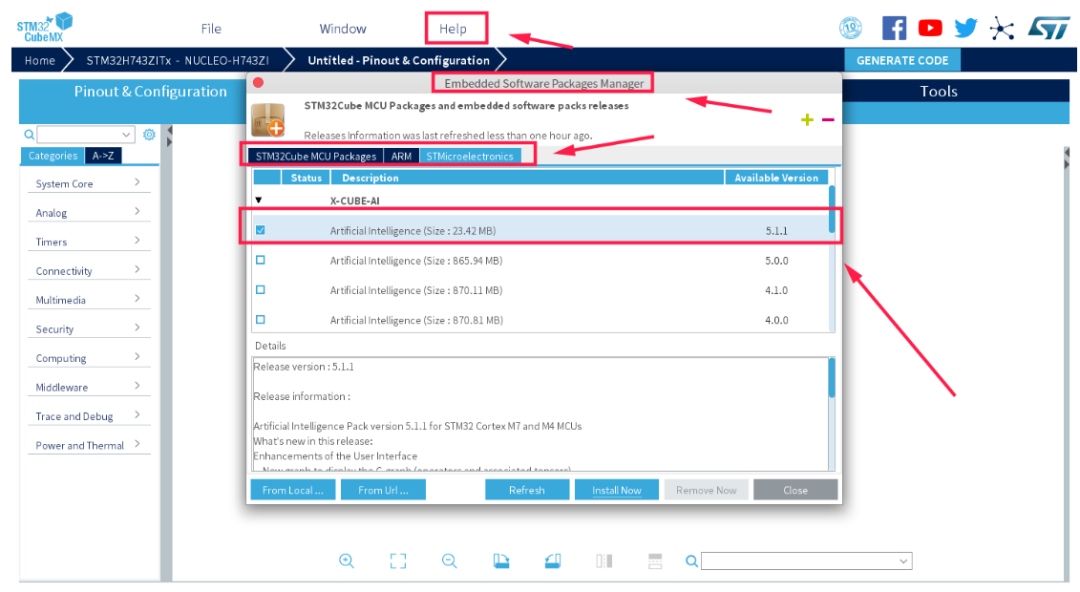
在工程中導入X-CUBE-AI插件:
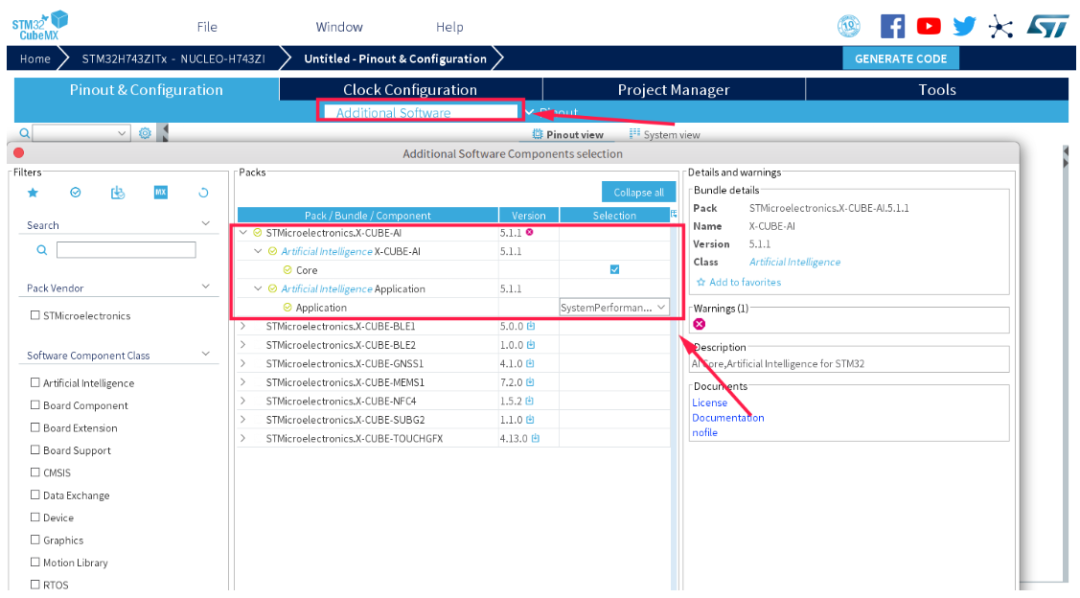
會出現如下界面:
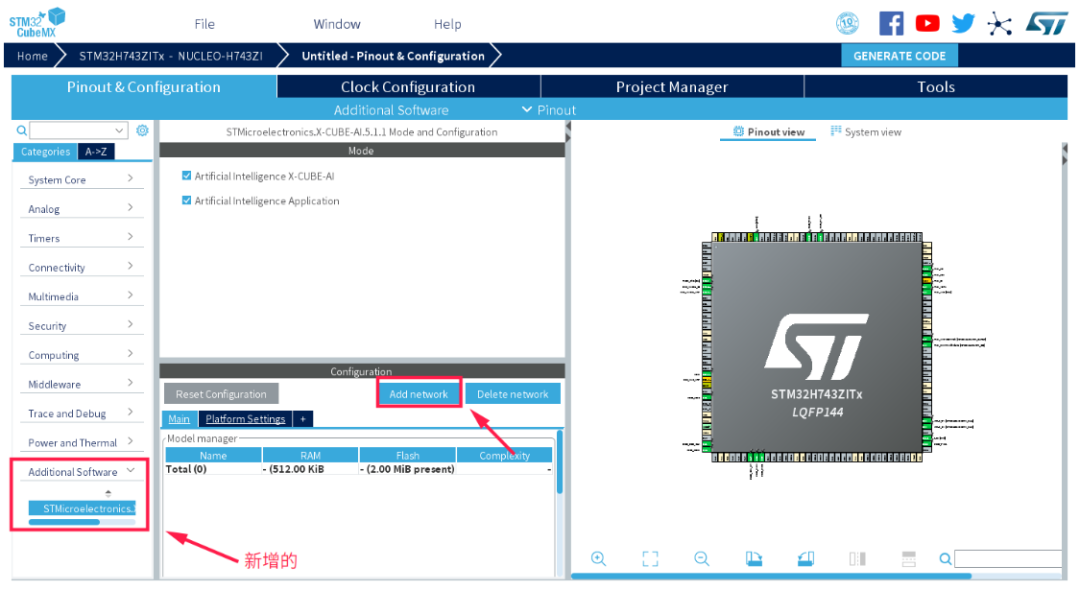
接下來選擇用于通信的串口,這里選擇串口 3,因為該串口被用于 STlink 的虛擬串口。
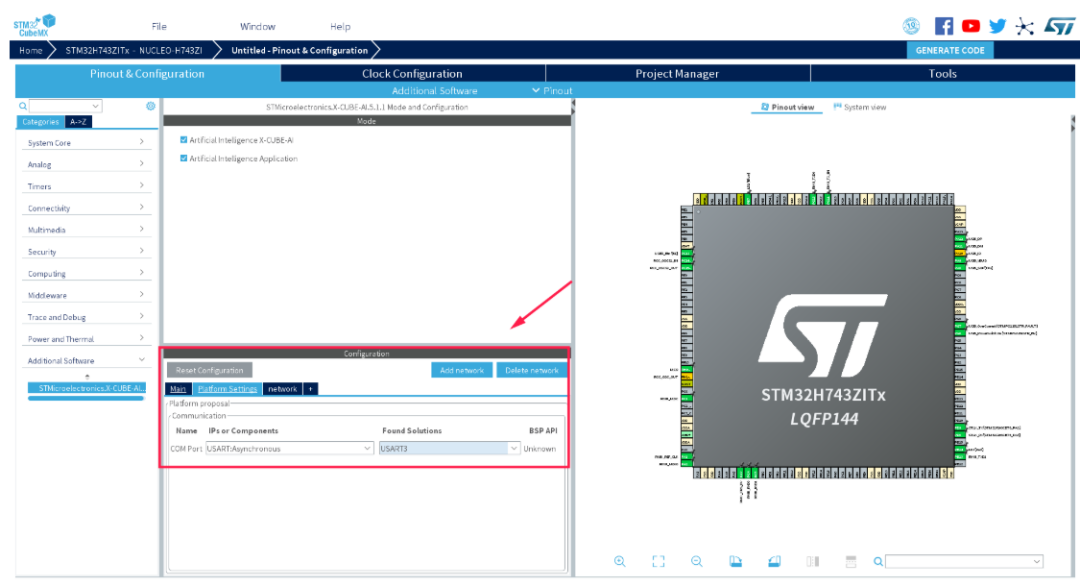
2.3 導入 AI 模型到工程中
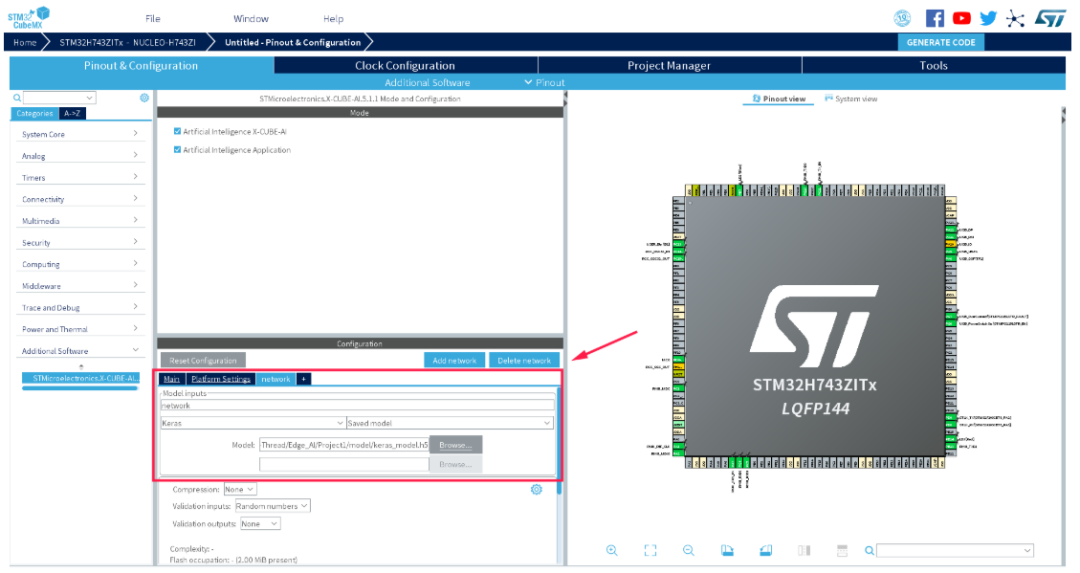
將 AI 模型燒錄到開發板前,需要先分析 Model,檢查其是否可以被正常轉換為嵌入式工程,本次實驗使用的模型比較簡單,分析起來也也比較快,結果如下所示:
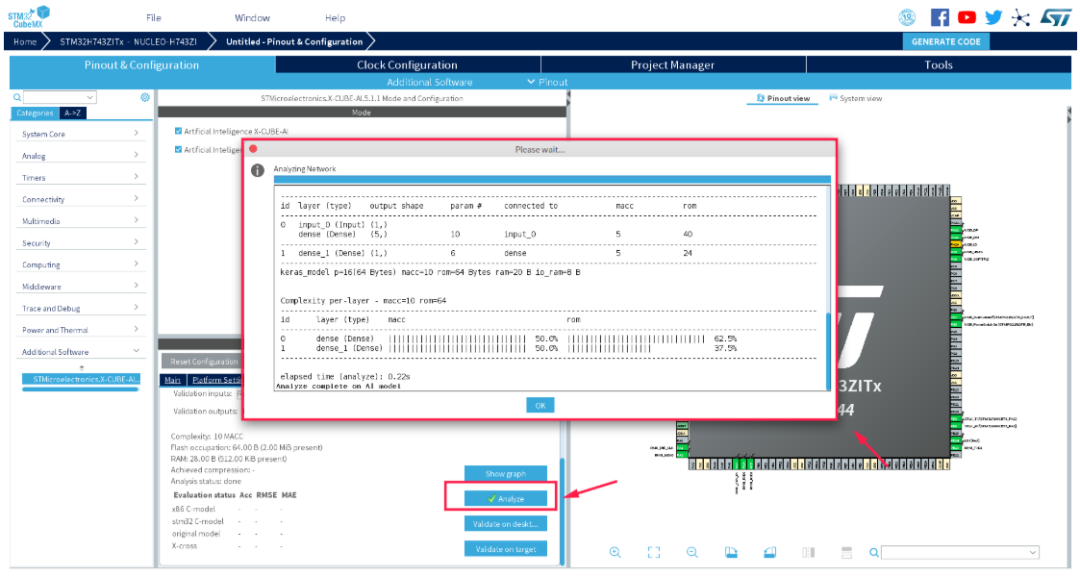
接下來我們要在開發板上驗證轉換后的嵌入式工程,在這個過程中 CubeMX AI 工具會根據你導入的 AI 模型,自動生成嵌入式工程,并且將編譯后的可執行文件燒錄到開發板中,并通過 STlink 的虛擬串口驗證運行的結果。我的系統是 Ubuntu,不支持 MDK,所以在這里選擇自動生成 STM32CubeIDE 工程。
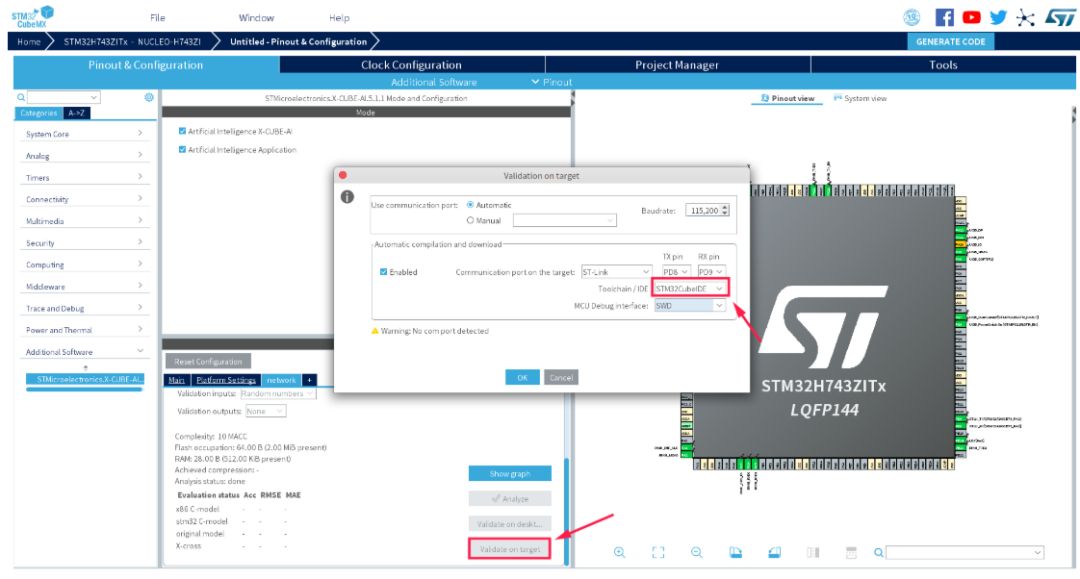
驗證成功界面如下所示:
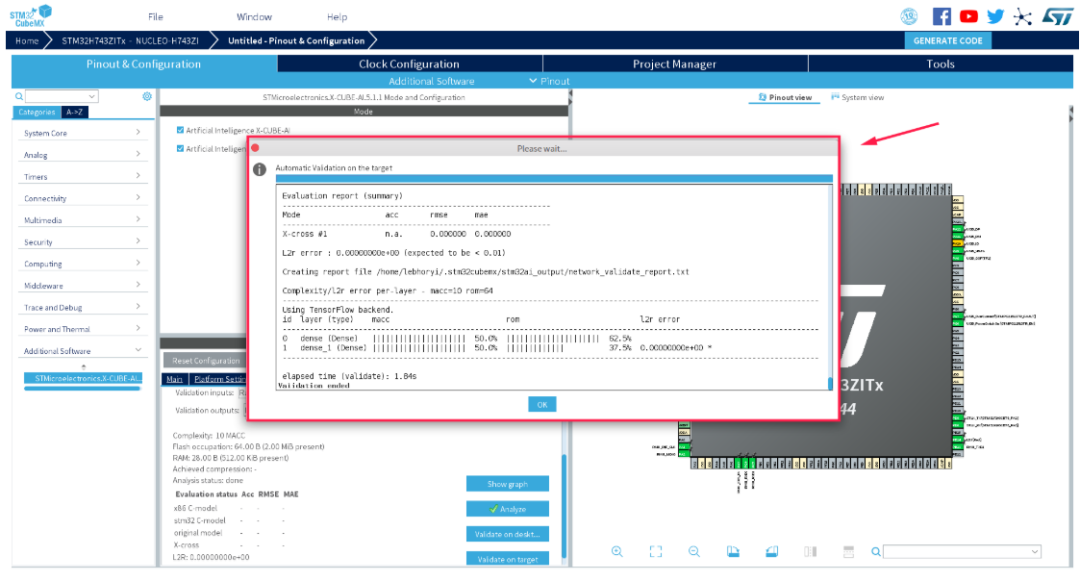
2.4 生成項目工程
上一步我們只是進行了項目結果的驗證,但是并沒有生成項目源代碼,接下來我們將生成項目工程,如下圖所示:
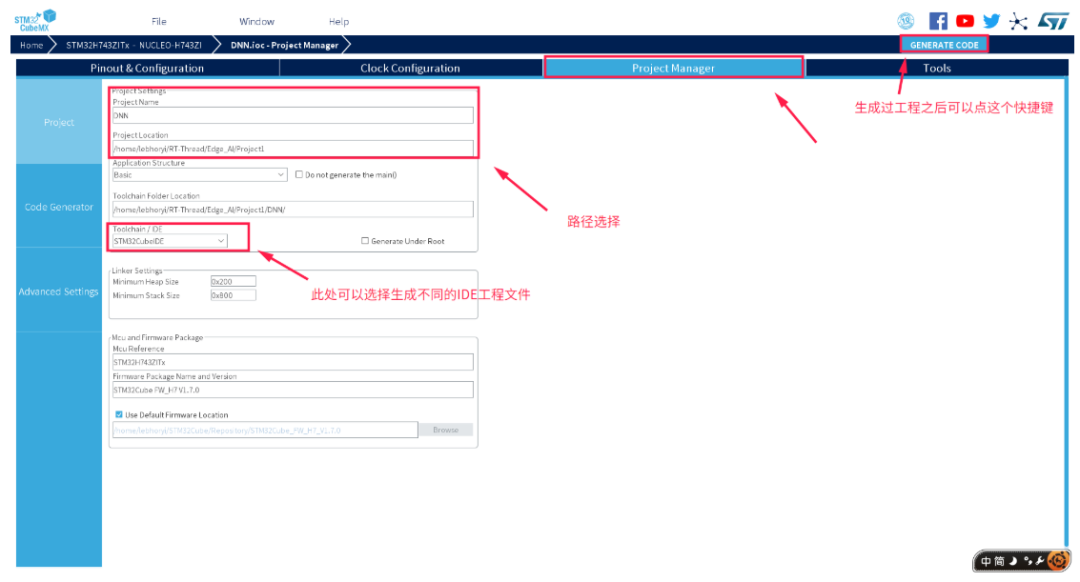
生成后的 Project 文件夾樹如下所示:
1(base)#(07/03/20@10:51上午)(lebhoryi@RT-AI):~/RT-Thread/Edge_AI@master??? 2tree-L2./Project1 3./Project1 4├──DNN#CubeMX生成工程路徑 5│├──DNN.ioc#CubeMX類型文件 6│├──Drivers 7│├──Inc 8│├──Middlewares 9│├──network_generate_report.txt 10│├──Src 11│├──Startup 12│├──STM32CubeIDE 13│├──STM32H743ZITX_FLASH.ld 14│└──STM32H743ZITX_RAM.ld 15├──image#相關圖片保存文件夾 16│├──mymodel1.png#model 17│└──STM32H743.jpg#H743 18├──model#model保存路徑 19│└──keras_model.h5 20├──Readme.md 21├──tf2_linear_regression.ipynb 22└──tf2_線性回歸_擴展.ipynb至此,神功練成了一大半,剩下的就是代碼調試的工作了。
3. 代碼調試
關于 STM32CubeIDE 的初步認識:基礎說明與開發流程:https://blog.csdn.net/Naisu_kun/article/details/95935283
3.1 導入工程
選擇 File 選項 --> import:
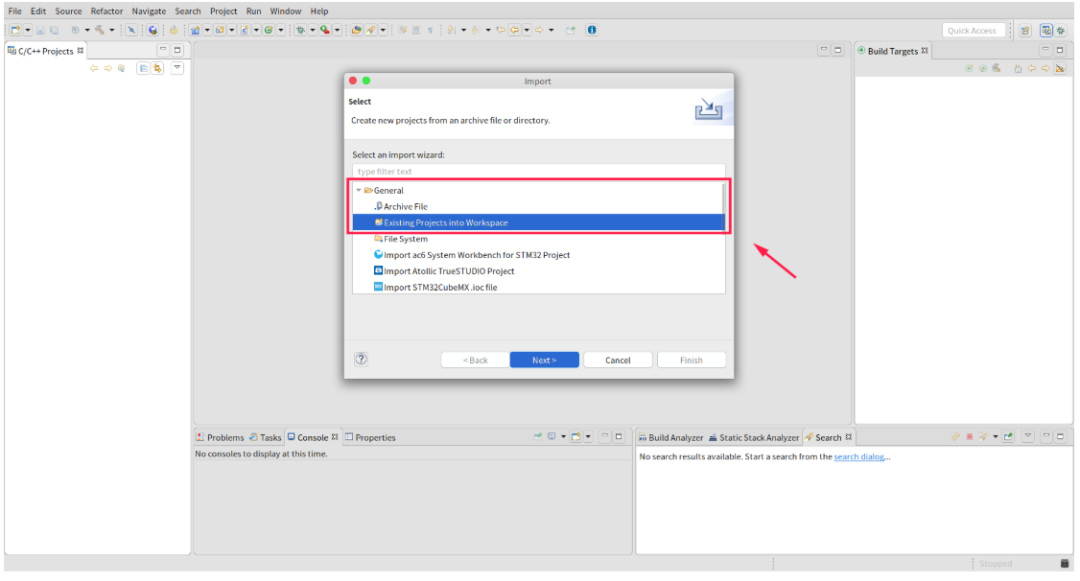
選擇先前導出工程的路徑:
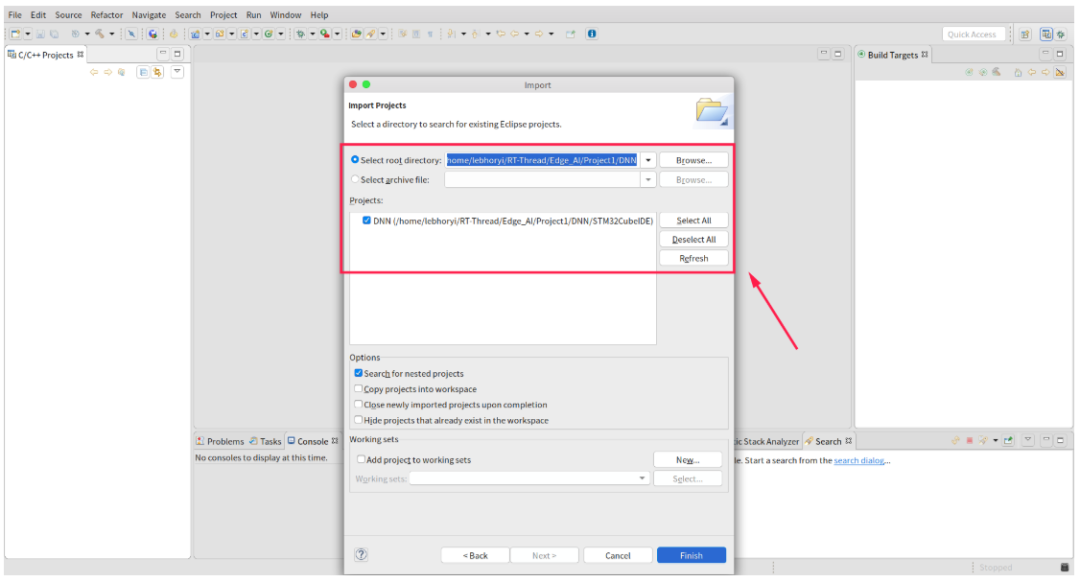
導入成功的界面如下所示:
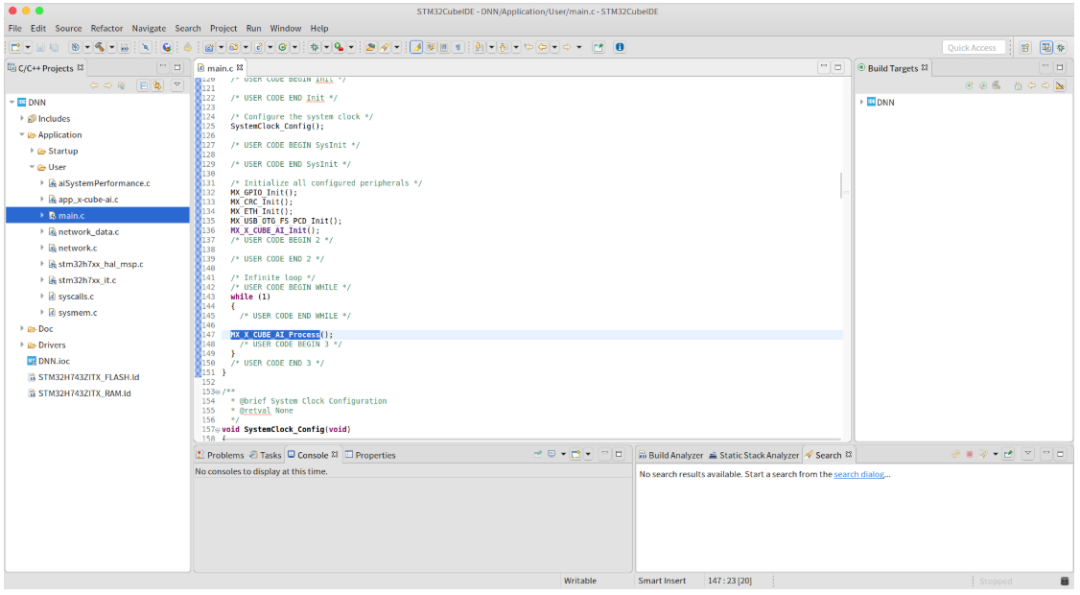
接下來就可以使用 STM32Cube IDE 來調試生成的工程了。
3.2 生成 bin文件
在編譯的過程中還會自動生成相應的 bin 文件,后續可以通過 stm32cubeProgramer 工具將 bin 文件燒錄到開發板中。
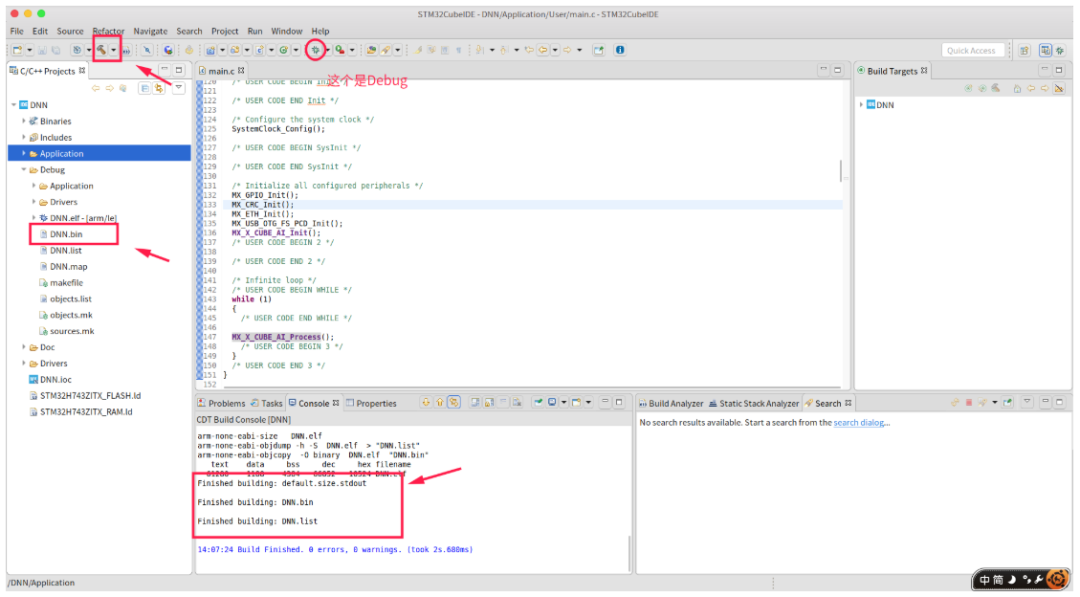
3.3 燒錄 .bin文件
打開STM32CubeProgramming,點擊右上角connect,然后選擇Open file,選擇要打開的.bin 文件。
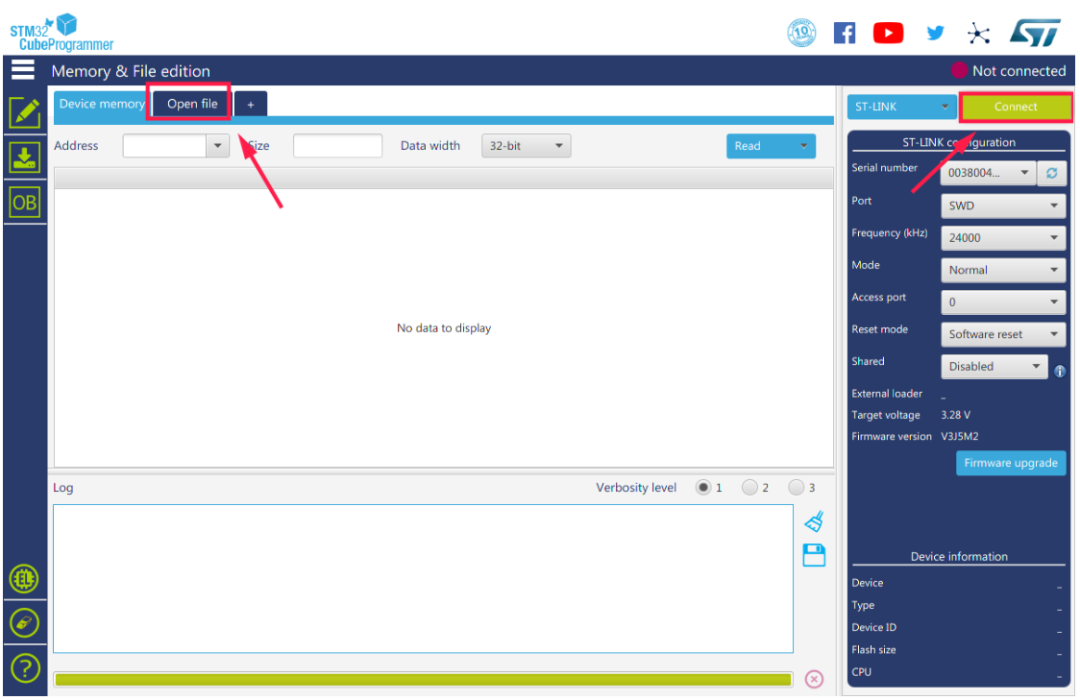
燒錄成功的界面:
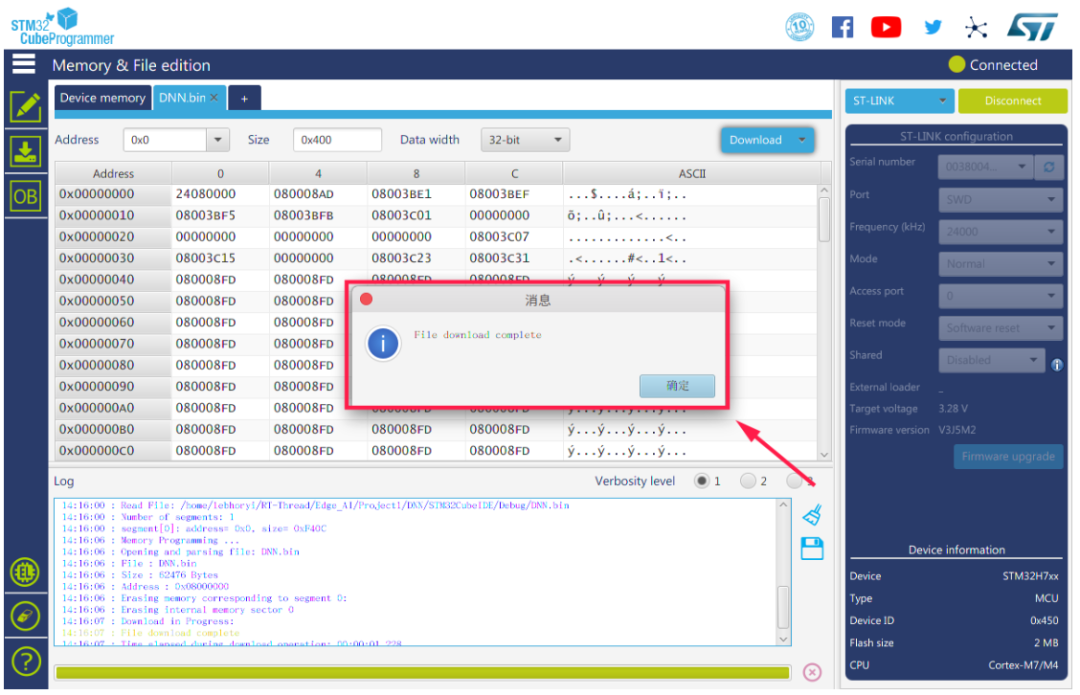
3.4 Other
在 ubuntu 系統中我們可以使用串口工具cutecom 來查看最終程序的運行結果,程序運行結果如下:
在使用 cutecom 連接串口前,記得斷開 STM32Programer 和開發板的連接,否則會出現串口打開錯誤的情況。
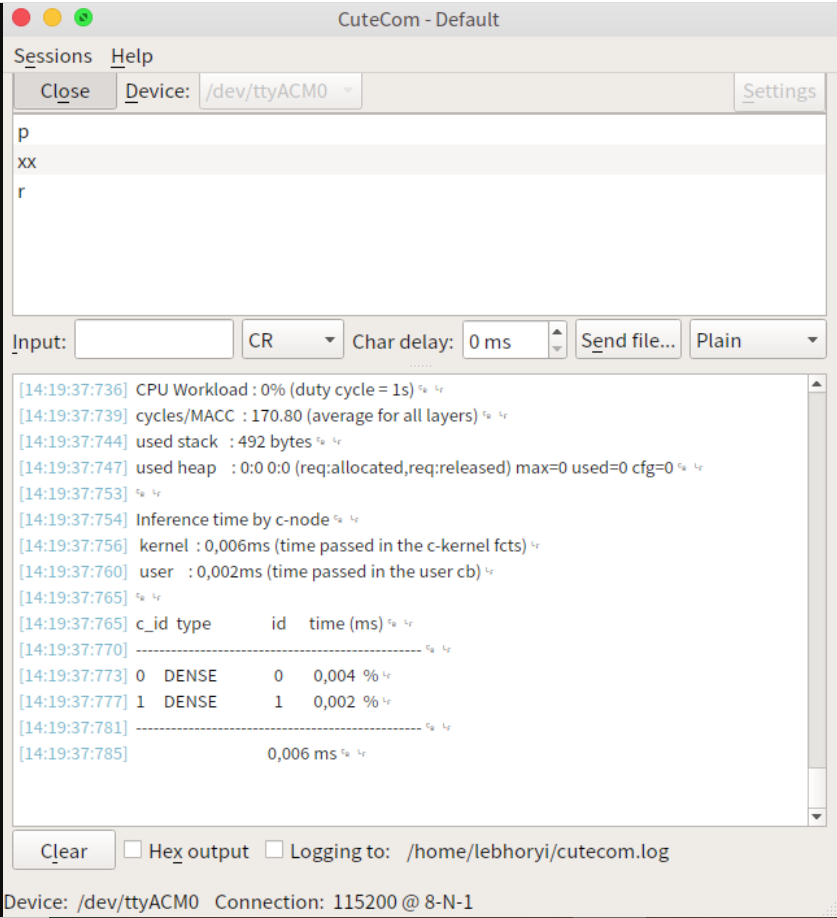
可以看到我們的 AI 模型已經在開發板上歡快地跑了起來 ,奧里給!!!
-
AI
+關注
關注
87文章
31409瀏覽量
269817 -
RT-Thread
+關注
關注
31文章
1304瀏覽量
40295
原文標題:【嵌入式AI入門日記】將 AI 模型移植到 RT-Thread 上(1)
文章出處:【微信號:LinuxDev,微信公眾號:Linux閱碼場】歡迎添加關注!文章轉載請注明出處。
發布評論請先 登錄
相關推薦




 如何將AI模型部署到嵌入式系統中
如何將AI模型部署到嵌入式系統中

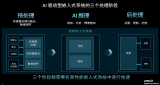










評論